腾达路由器如何设置与恢复出厂
-
硬件连接:先把外线(比如宽带猫出来的网线)插到路由器的WAN口,然后用网线把电脑和路由器随便哪个LAN口连起来。电脑网卡IP设置推荐用自动获取,省事儿!
-
登录管理界面:连接路由器Wi-Fi后,在浏览器地址栏输入192.168.0.1或tendawifi.com,输入默认密码admin就能登录啦。咦,如果登不上去的话,可能是密码被改过咯~
-
恢复出厂设置:要是忘记密码咋整?别慌!长按路由器后面的RESET键5-10秒,等到SYS灯不闪了再松开,哇塞~这样就复位成功啦,可以用原始密码admin重新登录咯!

腾达路由器详细设置步骤与技巧
-
初始设置流程:先连接路由器默认WiFi(名称在路由器背面贴着哦),打开浏览器输入tendawifi.com,点击"体验"按钮就能开始设置。设置宽带账号时,乖乖按照提示输入运营商给的账号密码就行啦~
-
高级功能设置:登录管理界面后,点击右上角"高级设置",选择"详细设置"→"无线设置",这里可以调整各种参数。啧啧,想限制连接人数?找到"访问控制"选项就能设置啦!
-
常见问题处理:有时候输入192.168.0.1打不开页面?可能是IP地址不对,试试192.168.1.1呗~密码输不进去?记得默认是admin,要是改过就只能复位路由器了,唉呀~

相关问题解答
- 腾达路由器默认管理密码是多少?
默认密码一般都是admin这个万能钥匙啦!不过要是被人改过密码,那就只能通过复位大法来解决了。长按RESET键5-10秒,等指示灯变化后松开,嘿嘿~这样就能恢复出厂设置,重新用admin登录咯!
- 如何设置腾达路由器的WiFi密码?
先登录管理界面(输入tendawifi.com),找到无线设置选项,在安全设置里就能修改WiFi密码啦!建议设置复杂一点的密码,免得被隔壁老王蹭网哦~啧啧,设置完记得保存重启路由器才行!
- 腾达路由器复位后需要重新设置吗?
当然要啊!复位后所有设置都会清空,得重新配置宽带账号和WiFi设置。不过别担心,按照设置向导一步步来,几分钟就能搞定~哇,重新设置后网速可能会变快哦!
- 腾达路由器限制连接人数怎么设置?
登录管理界面后进入高级设置→详细设置→无线设置→访问控制,在这里可以设置最大连接设备数量。哎呀~这个功能超实用,防止太多人蹭网导致网速变卡呢!


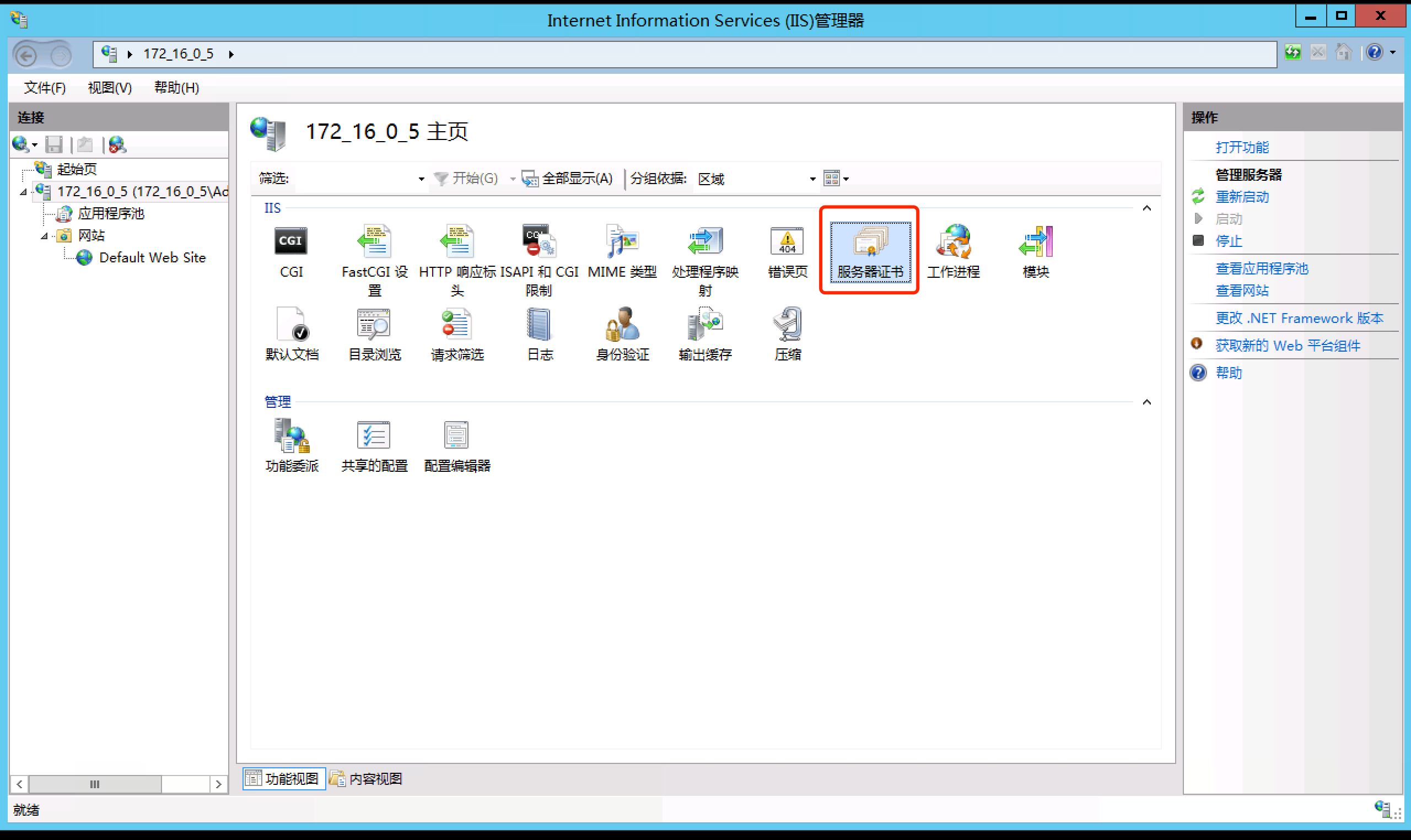





新增评论